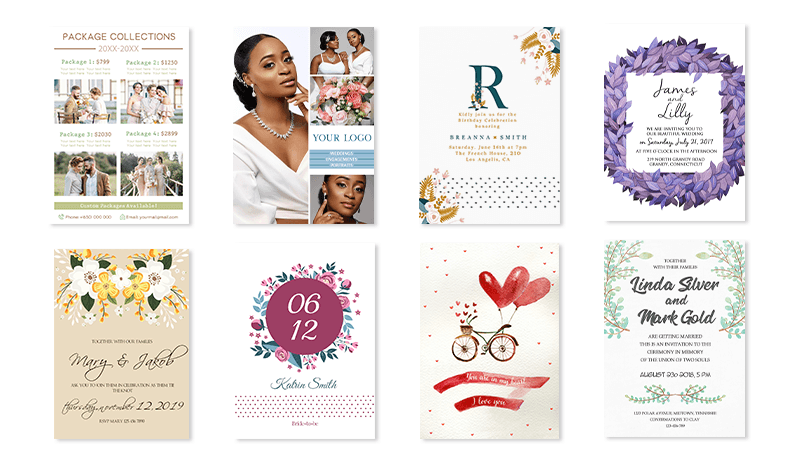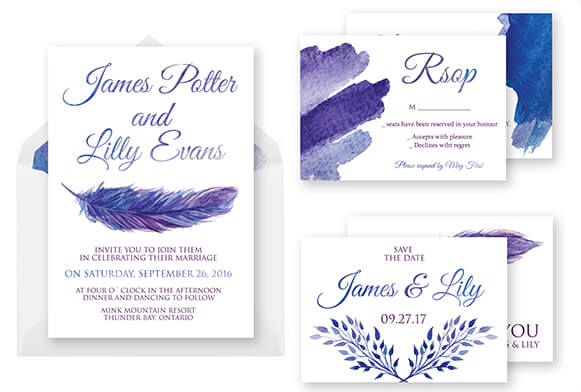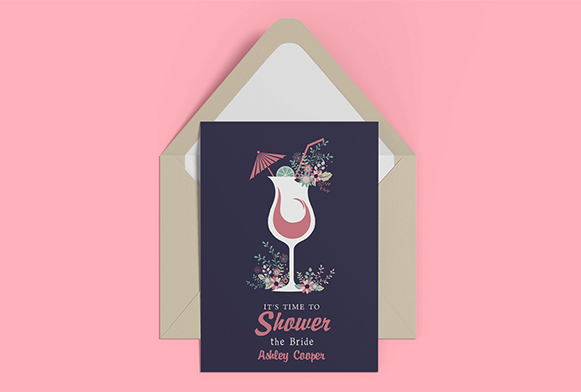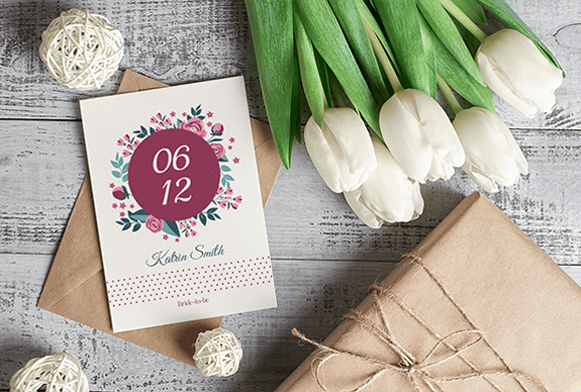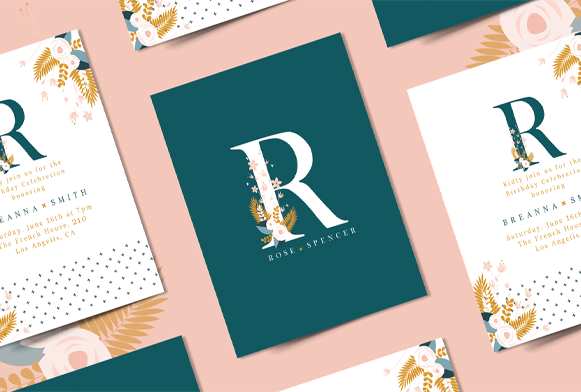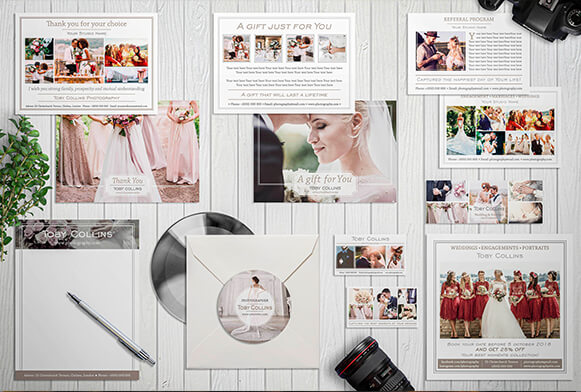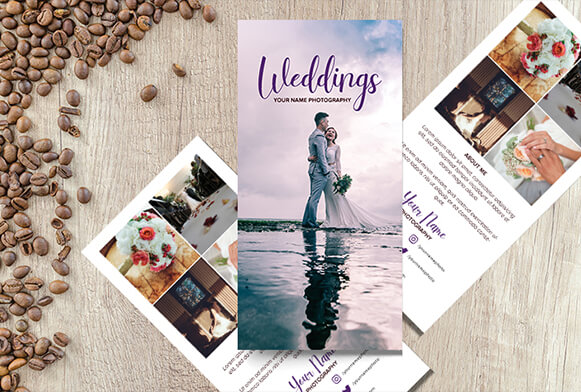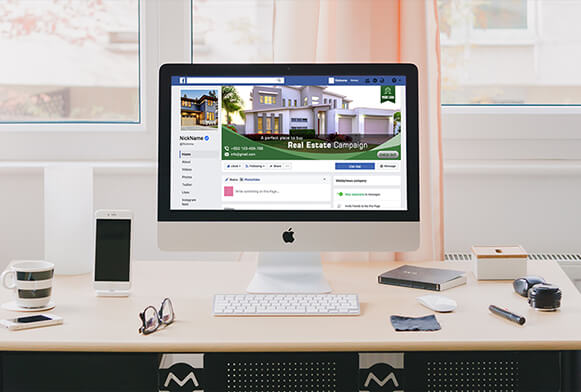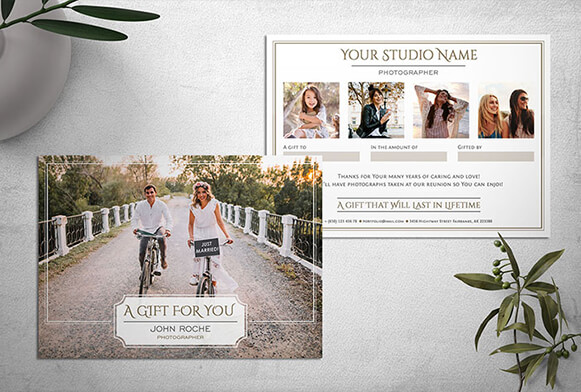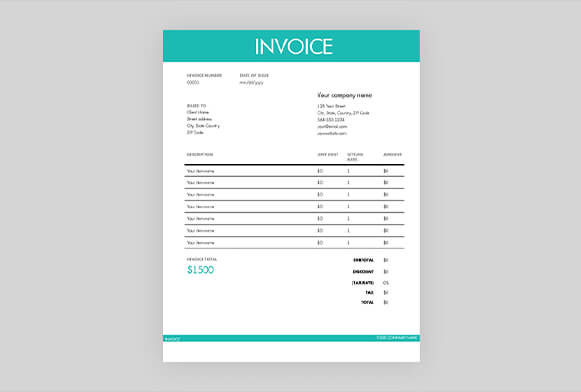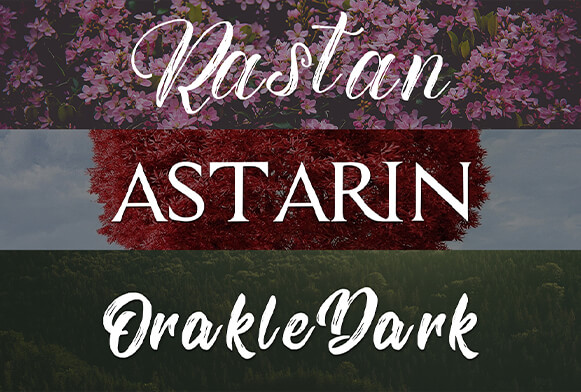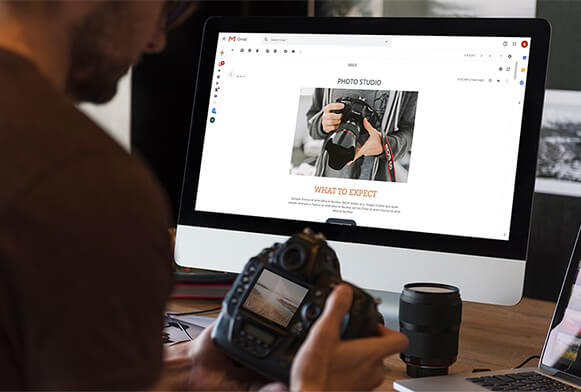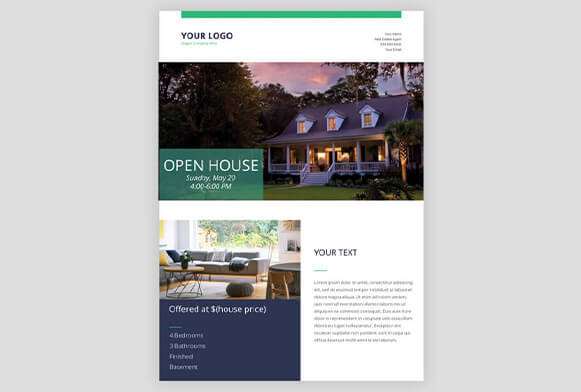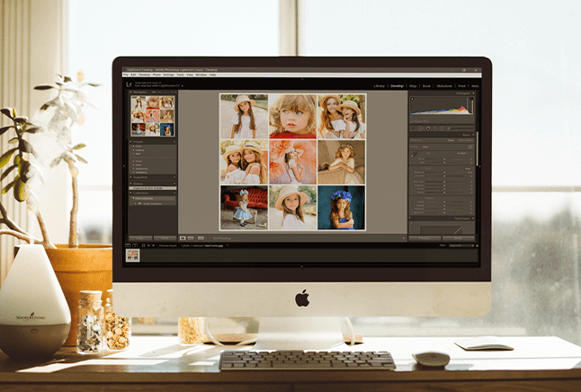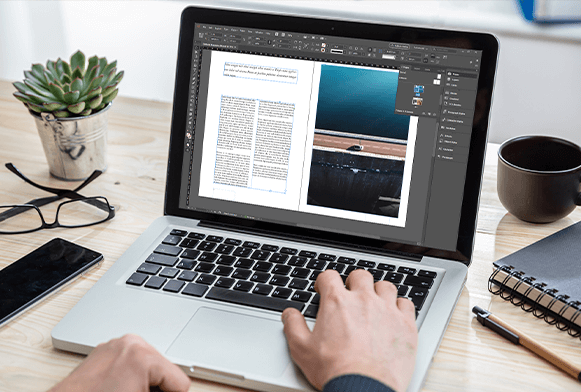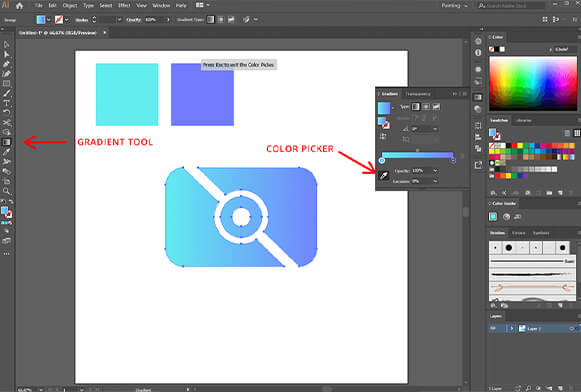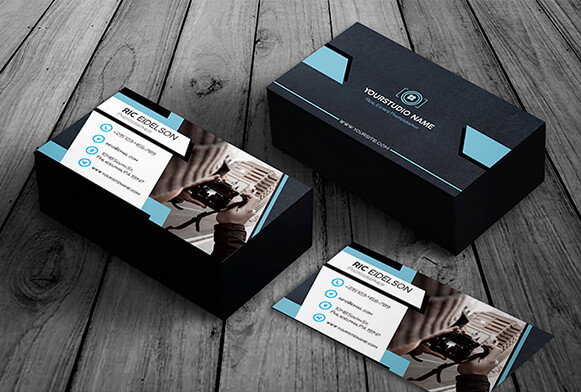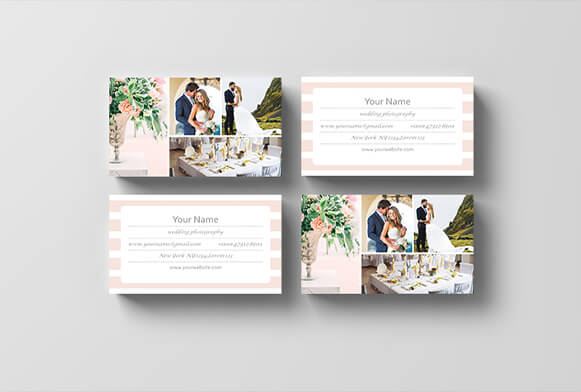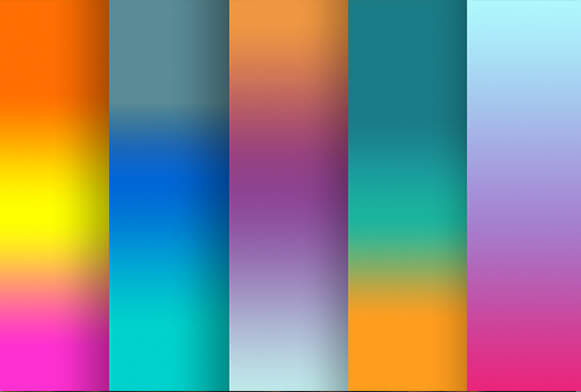Gratis malsamling for Photoshop-kort
Photoshop-kortmal for bryllup
Denne pakken inkluderer bryllupsinvitasjoner og brudedusjmaler. De er designet for å lage originale invitasjonskort til bryllupet ditt eller enhver bryllupsrelatert feiring.
Baby Shower-kortmal Photoshop
Det er en fargerik samling av Photoshop-kortmaler for en babyshower. Last ned disse malene for å lage originale invitasjoner med noen få klikk.
Gratis markedsføring av Photoshop-kortmaler
Denne Photoshop-kortmalsamlingen inneholder mange flotte alternativer som lar deg gjøre kundene dine kjent med tjenestene dine. Her finner du flyers, Facebook-omslag, pris -lister osv.
Visittkortmal Photoshop
Det er en imponerende samling av visittkortmaler for Photoshop. Du kan effektivt bruke den til å markedsføre virksomheten din og få nye kunder. Her finner du originale visittkort i ulike stiler og farger.
Nyttårs gratis Photoshop-kortmaler
Sjekk ut denne pakken av gratis Photoshop-kortmaler. Det inkluderer gratulasjonskort, fotorammer og takkekort. Ved å bruke dem kan du lage unike design for dine venner og kunder.
Photoshop-kortmaler Definisjon og formål
Photoshop-kortmaler er grafikkfiler som kan tilpasses i Adobe Photoshop. Du kan for eksempel legge til bildet ditt eller endre teksten. Fotorammer, gratulasjonskort og collager er de mest brukte layoutene.
Disse malene kommer i PSD-format, som lar deg redigere dem i Photoshop. Når du redigerer filen din, kan du lagre alle innstillingene, effektene og lagene.
Disse malene er kompatible med alle versjoner av Photoshop. Du kan enkelt tilpasse dem ved å redigere tekst og bilder. Du kan dele Photoshop-kortmaler på nettet eller skrive dem ut.
Hvordan jobbe med disse Photoshop-kortmalene
Hver mal består av av lag. Det er tre grupper av lag, som bakgrunn, tekst og elementer. Hver av dem kan enkelt tilpasses.
Tekst. For å redigere tekst, bør du velge et passende lag. Klikk på "T"-knappen på verktøylinjen, velg tekst for redigering og skriv inn det du trenger. Sammen med gratis Photoshop-kortmaler kan du laste ned alle nødvendige fonter. Noen fonter er kanskje ikke inkludert i settet, så du kan erstatte dem med andre.
Elementer. Du kan sette inn dine egne bilder og bilder i maler. For å gjøre dette, velg et lag og åpne et bilde. Legg dette laget over fotorammelaget og trykk Alt for å lage en klippemaske (eller gjør det ved å klikke med høyre museknapp på et lag). Det lar deg klippe et fotografi slik at det passer inn i rammen. Du kan også flytte den og endre størrelsen.
Bakgrunn. Du kan blokkere og fjerne blokkeringen av enkelte elementer for å redigere en mal. Bakgrunnsmappen inneholder noen designelementer.
Neste , kan du lagre filen (Fil ‒ Lagre som). Hvis du lagrer det i et PSD-format, kan du redigere det senere som du vil. Hvis du lagrer den i et JPG-format, er endringer umulig. Hvis du planlegger å skrive ut designene dine, lagre filer i TIFF- eller PDF-format.